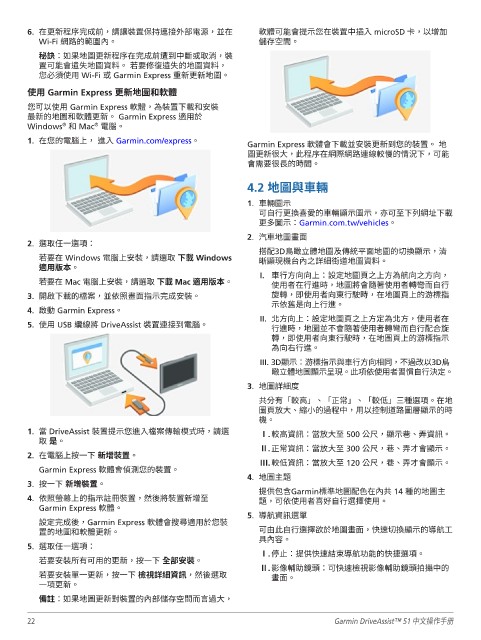Page 25 - Garmin DriveAssist 51 主動安全導航機
P. 25
6. 在更新程序完成前,請讓裝置保持連接外部電源,並在 軟體可能會提示您在裝置中插入 microSD 卡,以增加
Wi-Fi 網路的範圍內。 儲存空間。
秘訣:如果地圖更新程序在完成前遭到中斷或取消,裝
置可能會遺失地圖資料。 若要修復遺失的地圖資料,
您必須使用 Wi-Fi 或 Garmin Express 重新更新地圖。
使用 Garmin Express 更新地圖和軟體
您可以使用 Garmin Express 軟體,為裝置下載和安裝
最新的地圖和軟體更新。 Garmin Express 適用於
Windows® 和 Mac® 電腦。
1. 在您的電腦上, 進入 Garmin.com/express。
Garmin Express 軟體會下載並安裝更新到您的裝置。 地
圖更新很大,此程序在網際網路連線較慢的情況下,可能
會需要很長的時間。
4.2 地圖與車輛
1. 車輛圖示
可自行更換喜愛的車輛顯示圖示,亦可至下列網址下載
更多圖示:Garmin.com.tw/vehicles。
2. 汽車地圖畫面
2. 選取任一選項:
搭配3D鳥瞰立體地圖及傳統平面地圖的切換顯示,清
若要在 Windows 電腦上安裝,請選取 下載 Windows
晰顯現機台內之詳細街道地圖資料。
適用版本。
I. 車行方向向上:設定地圖頁之上方為航向之方向,
若要在 Mac 電腦上安裝,請選取 下載 Mac 適用版本。
使用者在行進時,地圖將會隨著使用者轉彎而自行
3. 開啟下載的檔案,並依照畫面指示完成安裝。 旋轉,即使用者向東行駛時,在地圖頁上的游標指
示依舊是向上行進。
4. 啟動 Garmin Express。
II. 北方向上:設定地圖頁之上方定為北方,使用者在
5. 使用 USB 纜線將 DriveAssist 裝置連接到電腦。
行進時,地圖並不會隨著使用者轉彎而自行配合旋
轉,即使用者向東行駛時,在地圖頁上的游標指示
為向右行進。
III. 3D顯示:游標指示與車行方向相同,不過改以3D鳥
瞰立體地圖顯示呈現。此項依使用者習慣自行決定。
3. 地圖詳細度
共分有「較高」、「正常」、「較低」三種選項。在地
圖頁放大、縮小的過程中,用以控制道路圖層顯示的時
機。
1. 當 DriveAssist 裝置提示您進入檔案傳輸模式時,請選 Ⅰ. 較高資訊:當放大至 500 公尺,顯示巷、弄資訊。
取 是。
Ⅱ. 正常資訊:當放大至 300 公尺,巷、弄才會顯示。
2. 在電腦上按一下 新增裝置。
Ⅲ. 較低資訊:當放大至 120 公尺,巷、弄才會顯示。
Garmin Express 軟體會偵測您的裝置。
4. 地圖主題
3. 按一下 新增裝置。
提供包含Garmin標準地圖配色在內共 14 種的地圖主
4. 依照螢幕上的指示註冊裝置,然後將裝置新增至 題,可依使用者喜好自行選擇使用。
Garmin Express 軟體。
5. 導航資訊選單
設定完成後,Garmin Express 軟體會搜尋適用於您裝
可由此自行選擇欲於地圖畫面,快速切換顯示的導航工
置的地圖和軟體更新。
具內容。
5. 選取任一選項:
Ⅰ. 停止:提供快速結束導航功能的快捷選項。
若要安裝所有可用的更新,按一下 全部安裝。
Ⅱ. 影像輔助鏡頭:可快速檢視影像輔助鏡頭拍攝中的
若要安裝單一更新,按一下 檢視詳細資訊,然後選取 畫面。
一項更新。
備註:如果地圖更新對裝置的內部儲存空間而言過大,
22 Garmin DriveAssist™ 51 中文操作手册